win10 KB5013942更新失败后怎么恢复系统正常 如何解决win10 KB5013942安装失败的问题
更新时间:2023-06-14 11:10:26作者:xiaoliu
win10 KB5013942更新失败后怎么恢复系统正常,最近许多Windows 10用户在更新KB5013942时遇到了安装失败的问题,这一问题主要表现为更新过程中系统卡顿或者更新完成后系统无法正常启动,给用户带来了很多不便。那么该如何解决这一问题呢?在本文中我们将为您介绍针对KB5013942安装失败的解决方案,帮助您快速恢复系统正常。
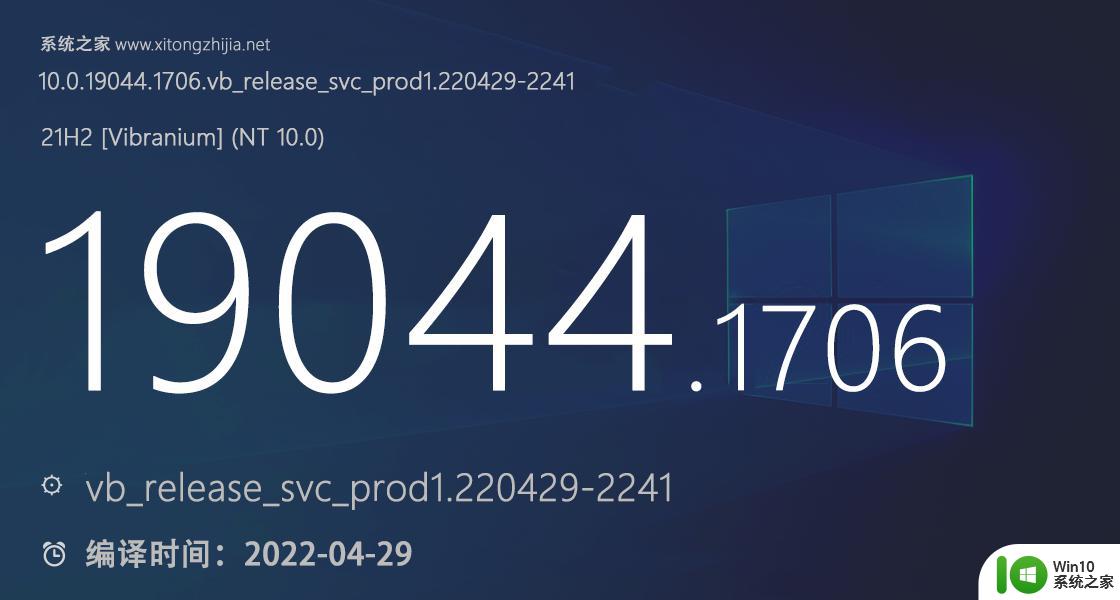
具体解决方法如下:
方法一:下载离线安装包,断网更新
选择对应版本的更新补丁包,下载后直接断网安装。
方法二:
1、创建文件夹:C: empcab ;
2、将补丁移动至 C: emp;
3、通过在CMD中运行以下命令,展开.msu文件以提取.cab文件:
expand -F:* C: emp{.msu file name with extension} C: empcab
4、您将从上一步获得一个.cab文件。 使用以下DISM命令添加软件包:
Dism /online /add-package /packagepath:c: empcab{.cab file with extension}
方法三:
到网上下载Win10 19044.1706原版镜像覆盖安装即可。
以上是关于win10 KB5013942更新失败后如何恢复系统正常的全部内容,如果您遇到了相同的问题,按照小编的方法来解决。
win10 KB5013942更新失败后怎么恢复系统正常 如何解决win10 KB5013942安装失败的问题相关教程
- win10系统下steam怎么更新失败 解决wind10安装后steam更新失败的问题
- 安装win10系统失败的解决方法 win10系统更新失败如何处理
- win11补丁更新安装失败解决方法 win11系统更新失败怎么办
- win10安装英伟达显卡驱动失败的常见原因及解决方法 win10安装英伟达显卡驱动失败后如何正确卸载并重新安装驱动
- w10更新安装失败0x800f0982的解决教程 Windows 10更新失败0x800f0982如何解决
- win11安卓子系统安装失败的原因有哪些 如何解决win11安卓子系统无法正常运行的问题
- win10安装失败原来的系统也启动不了怎么办 Windows 10 安装失败如何修复原系统启动问题
- win10系统更新安装失败提示错误代码0xc1900208解决方法 win10系统更新安装失败怎么办
- xp安装更新失败的解决方法 xp系统更新安装失败提示怎么办
- win10系统无法自动更新怎么办 电脑win10安装更新失败如何解决
- win10更新kb3140743失败最佳解决方法 win10更新kb3140743安装失败怎么办
- win10系统安装PR失败怎么办 解决win10系统安装PR失败的方法
- w8u盘启动盘制作工具使用方法 w8u盘启动盘制作工具下载
- 联想S3040一体机怎么一键u盘装系统win7 联想S3040一体机如何使用一键U盘安装Windows 7系统
- windows10安装程序启动安装程序时出现问题怎么办 Windows10安装程序启动后闪退怎么解决
- 重装win7系统出现bootingwindows如何修复 win7系统重装后出现booting windows无法修复
系统安装教程推荐
- 1 重装win7系统出现bootingwindows如何修复 win7系统重装后出现booting windows无法修复
- 2 win10安装失败.net framework 2.0报错0x800f081f解决方法 Win10安装.NET Framework 2.0遇到0x800f081f错误怎么办
- 3 重装系统后win10蓝牙无法添加设备怎么解决 重装系统后win10蓝牙无法搜索设备怎么解决
- 4 u教授制作u盘启动盘软件使用方法 u盘启动盘制作步骤详解
- 5 台式电脑怎么用u盘装xp系统 台式电脑如何使用U盘安装Windows XP系统
- 6 win7系统u盘未能成功安装设备驱动程序的具体处理办法 Win7系统u盘设备驱动安装失败解决方法
- 7 重装win10后右下角小喇叭出现红叉而且没声音如何解决 重装win10后小喇叭出现红叉无声音怎么办
- 8 win10安装程序正在获取更新要多久?怎么解决 Win10更新程序下载速度慢怎么办
- 9 如何在win7系统重装系统里植入usb3.0驱动程序 win7系统usb3.0驱动程序下载安装方法
- 10 u盘制作启动盘后提示未格式化怎么回事 U盘制作启动盘未格式化解决方法
win10系统推荐
- 1 番茄家园ghost win10 32位官方最新版下载v2023.12
- 2 萝卜家园ghost win10 32位安装稳定版下载v2023.12
- 3 电脑公司ghost win10 64位专业免激活版v2023.12
- 4 番茄家园ghost win10 32位旗舰破解版v2023.12
- 5 索尼笔记本ghost win10 64位原版正式版v2023.12
- 6 系统之家ghost win10 64位u盘家庭版v2023.12
- 7 电脑公司ghost win10 64位官方破解版v2023.12
- 8 系统之家windows10 64位原版安装版v2023.12
- 9 深度技术ghost win10 64位极速稳定版v2023.12
- 10 雨林木风ghost win10 64位专业旗舰版v2023.12